در نسخه مک او اس ونتوراست تغییرات زیادی رو شاهد بودیم. وجود یک ابزار سازماندهی جدید به اسم Stage Manager در این نسخه از مک او اس باعث شده تا ظاهر اون خیلی عوض بشه و ویژگیهای خوبی هم به اون اضافه بشه. اما متاسفانه این نسخه از مک او اس یه سری مشکلات خاص داره که از اون جمله میتونم به مشکل فریز شدن مک بعد از نصب mac os ventura اشاره کنم. وقتی که مک فریز میشه خیلی کند میشه و نمیتونی درست از سیستمت استفاده کنی. خوشبختانه راه حلهایی برای رفع مشکل فریز شدن مک وجود داره و من میخوام تو این مقاله بهت این راه حلها رو یاد بدم. پس اگه تو هم با این مشکل مواجهی و دوست داری روش رفع اون رو یاد بگیری، با من در ادامه مقاله همراه باش.
راهکارهای رفع مشکل فریز شدن مک
متاسفانه خیلی از کاربرانی که اقدام به نصب mac os ventura بر روی سیستمشون کردن با مشکلات و معضلات زیادی مواجه شدند و کلاً این نسخه از سیستم عامل مک باگهای زیادی داره. تو این قسمت از مقاله میخوام راهکارهایی که واسه رفع این مشکل میتونی به کار بگیری رو بهت یاد بدم:
1. راه اندازی مجدد مک برای رفع مشکل فریز شدن مک
از اونجایی که سیستمهای مک دارای عملکرد بیدار شدن فوری هستن، در نتیجه خیلی از کاربران این دستگاهها به ندرت اقدام به خاموش یا ریست کردن اون میکنند. توصیه من بهت اینه که هر از گاهی که سیستمت دچار مشکل شد، برای اینکه بتونی ایرادات جزئی به وجود اومده رو برطرف کنی، سیستمت رو خاموش یا ریستارت کنی تا مشکلت حل شه. برای انجام این کار باید مراحل زیر رو طی کنی:
🟡 در نوار منو بر روی آیکون اپل کلیک کن.
🟡 حالا گزینه Restart یا Shut Down رو انتخاب کن و بعد از اون دوباره سیستمت رو روشن کن و چک کن ببین مشکلت برطرف شده یا نه.
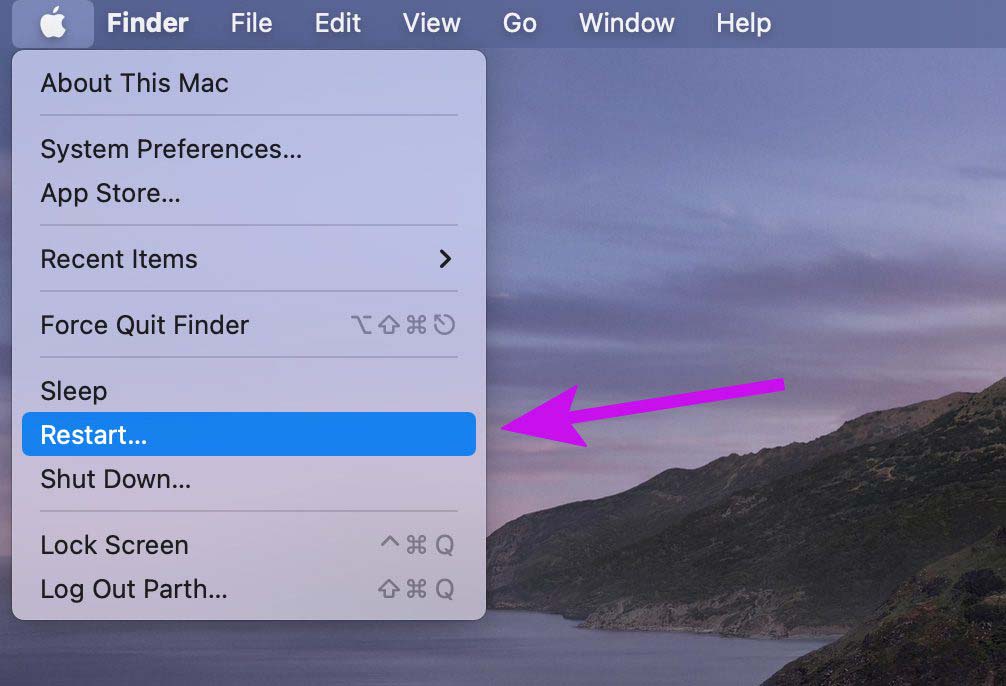
در صورت باقی موندن مشکل بهتره از راه حلهای بعدی برای رفع این مشکل استفاده کنی.
2. بستن برنامههای مصرف کننده باتری برای رفع مشکل فریز شدن مک
یه ترفند کوچک اما کاربردی دیگه که برای رفع مشکل فریز شدن مک او اس ونتورا میتونی استفاده کنی اینه که برنامههایی که مصرف باتریشون زیاده رو ببندی. چون برنامههایی که معمولاً شارژ باتری زیادی مصرف میکنن میتونن باعث به وجود آمدن این مشکل در سیستمهای مک بشن. برای اینکه بفهمی چه برنامههایی مصرف باتری زیادی دارند باید به منوی باتری مراجعه کنی. برای انجام این کار:
روی آیکون باتری در نوار منو کلیک کن و شروع به بررسی برنامههای در حال اجرا و میزان مصرف باتری اونها کن و برنامههایی که مصرف باتریشون بیشتره رو ببند تا بتونی مشکلت رو برطرف کنی.
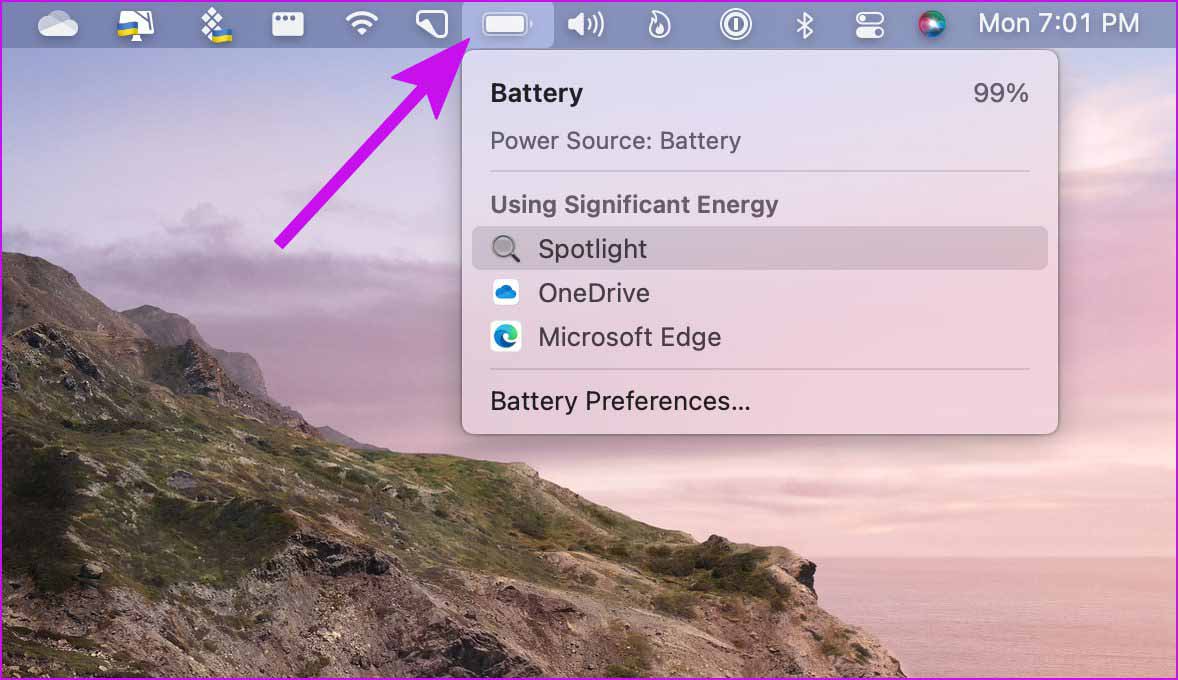
برای دریافت راهنمایی بیشتر درباره نحوه بستن برنامههای مصرف کننده باتری برای رفع مشکل فریز شدن مک میتونی با کارشناسان رایانه کمک با استفاده از تلفن های ثابت : 9099071540 و شماره: 0217129 برای ارتباط از طریق موبایل تماس بگیری تا به جواب سوالاتت برسی.

3. تنظیم دوباره NVRAM برای رفع مشکل فریز شدن mac os ventura
تنظیماتی مثل منطقه زمانی، زبان، وضوح صفحه نمایش و غیره در بخش PRAM/NVRAM ذخیره میشه. وقتی که این دادهها قدیمی یا خراب بشن، احتمال فریز شدن مک بالا میره. پس بهتره NVRAM در مک رو ریست کنی. برای انجام این کار باید به ترتیب زیر عمل کنی:
🔵سیستم مکت رو خاموش کن.
🔵کلیدهای Option + Command + P + R رو به صورت همزمان برای مدت زمان تقریبی ۲۰ ثانیه فشار بده و بعد از اینکه سیستمت راه اندازی مجدد شد و صدای زنگ راهاندازی رو شنیدی، این کلیدا رو رها کن.
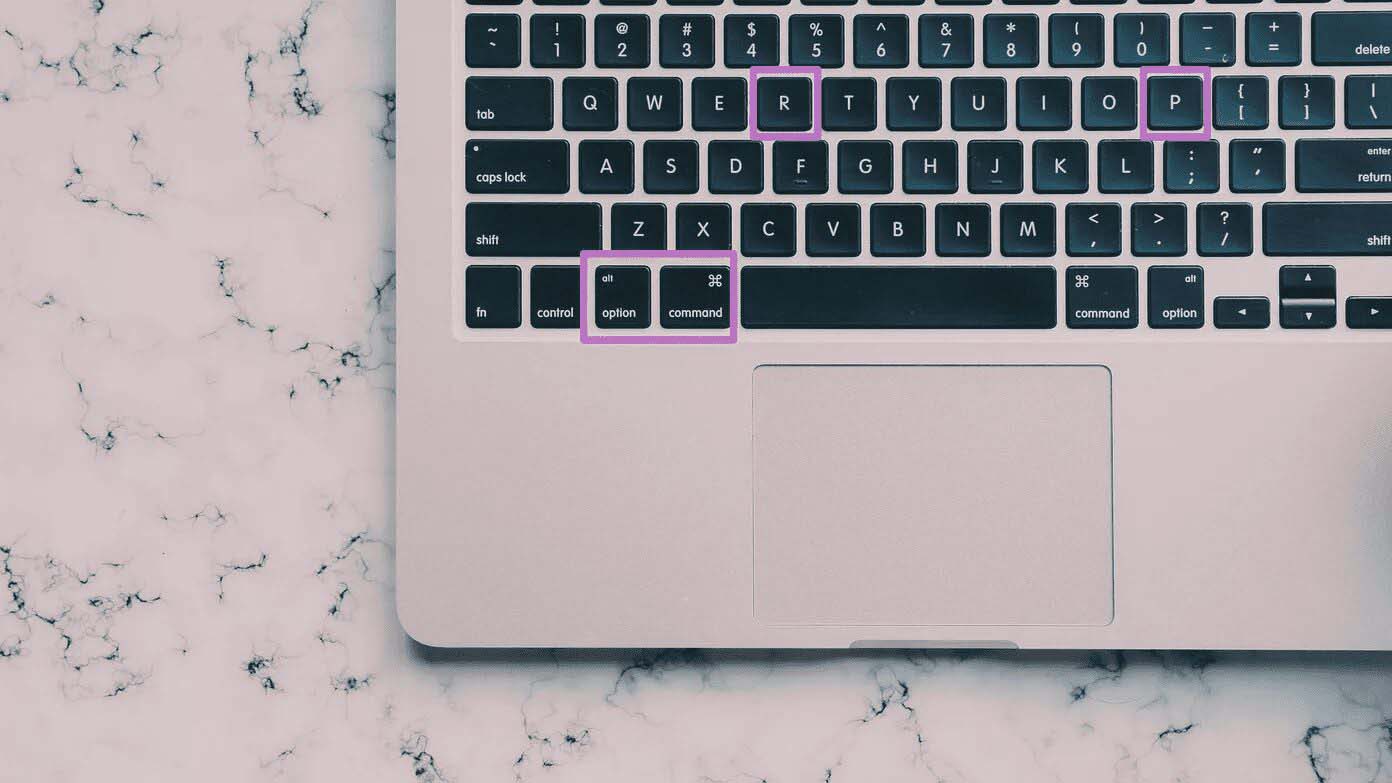
برای اینکه ببینی تنظیمات جدید سیستمت به چه صورته میتونی وارد بخش تنظیماتت بشی و اونها رو بررسی کنی.
4. پاک کردن فایلهای ناخواسته جهت رفع مشکل فریز شدن مک
تو سیستم عامل مک هم درست مثل ویندوز فایلهای کش تو پس زمینه نگهداری میشن تا سی پی یو بتونه با دسترسی راحتتر به اونها، سریعتر کارها رو انجام بده. وقتی که حجم این فایلهای زیاد میشه و در واقع مقدار زیادی فایل ناخواسته رو سیستم قرار می گیره، سیستم با اختلال مواجه میشه و ممکنه وقتی مرورگر یا بقیه برنامههاتو باز میکنی احساس کنی که سیستمت کند شده. پس در چنین مواقعی باید فایلهای کش غیر ضروری که روی سیستم قرار گرفتن رو پاک کنی تا بتونی مشکل رو برطرف کنی. برای پاک کردن فایلهای ناخواسته، هم میتونی به صورت دستی و از طریق منوی Library در مک اقدام کنی و هم میتونی از برنامهها و نرمافزارهای شخص ثالث مثل CleanMyMac X برای انجام این کار استفاده کنی. از اونجایی که روش اول خیلی زمان بره، اکثر کاربرا روش دوم رو برای انجام این کار انتخاب میکنند.
پاک کردن فایلهای ناخواسته با استفاده از CleanMyMac X
برای پاک کردن فایلهای ناخواسته با استفاده از CleanMyMac X باید مراحل زیر را به ترتیب طی کنی:
🟡نرمافزار CleanMyMac X رو دانلود کرده و اون رو روی سیستمت نصب کن.
🟡حالا برنامه رو اجرا کن و وارد منوی System Junk شو.
🟡با زدن دکمه اسکن، برنامه شروع به اسکن سراسری سیستم میکنه و با این کار همه فایلهای غیر ضروری که توی سیستمت وجود دارند رو پیدا میکنه و بهت نمایش میده.
🟡حالا تو میتونی این فایلها رو از جهات مختلف مثل نوع و اندازه بررسی کنی و در صورت لزوم با زدن دکمه Delete اونا را از سیستم پاک کنی.
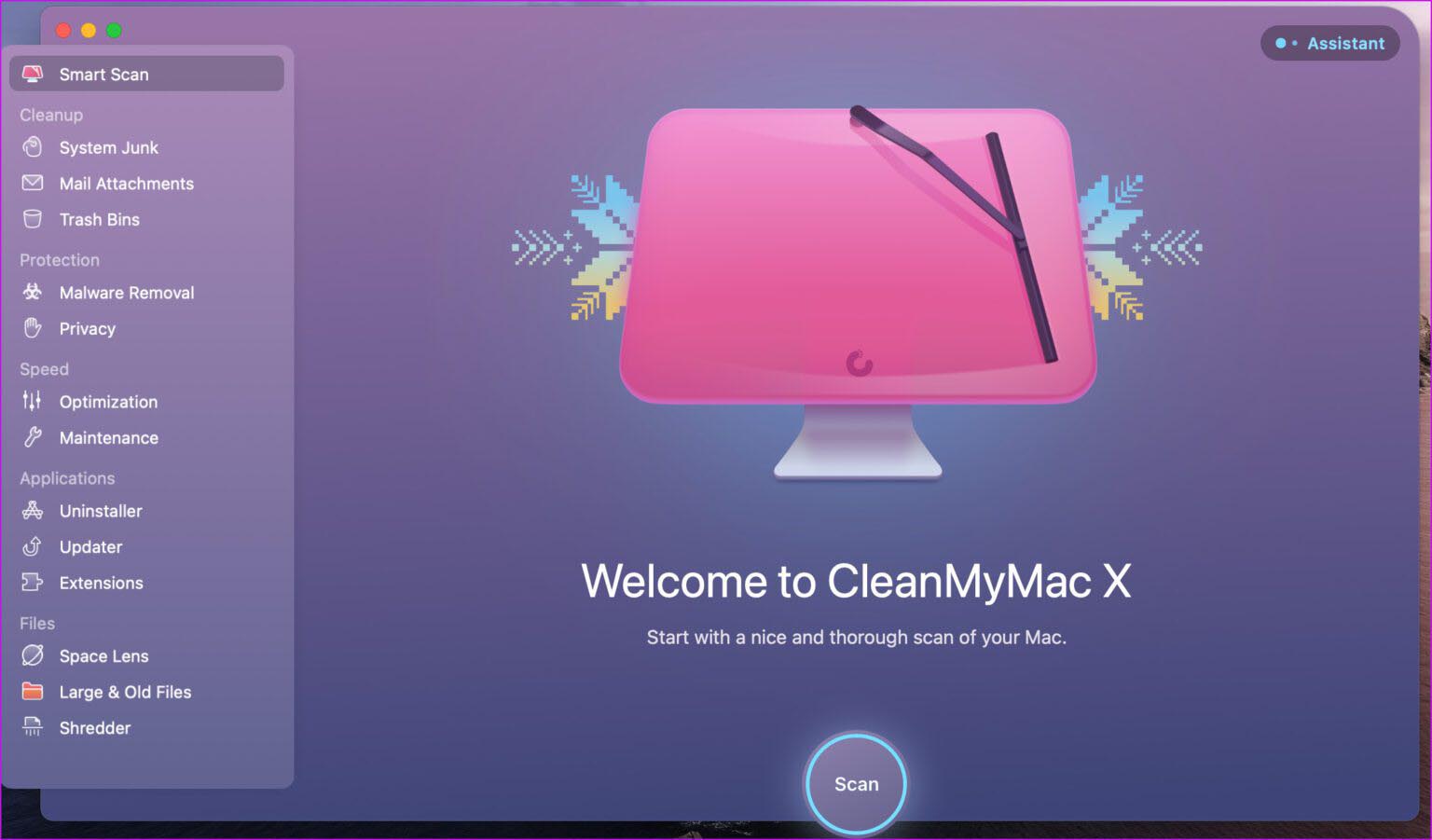
5. شارژ کردن مک بوک برای رفع مشکل فریز شدن
راه حل بعدی که برای حل مشکل فریز شدن در سیستمهای مک میتونی ازش استفاده کنی اینه که مک بوک رو شارژ کنی. وقتی که شارژ باتری مک بوک به حدود ۱۰ درصد رسید، به صورت خودکار حالت کم مصرف توی این سیستمها فعال میشه. با فعال شدن این حالت عملکرد سیستم محدودتر از قبل میشه و سیستم وظایف و خدمات پس زمینه رو برای کاهش مصرف انرژی محدود میکنه تا بتونه میزان شارژ مصرفی مک بوک رو پایین بیاره. پس وقتی شارژ مک بوکت به این عدد نزدیک شد، سریعاً باید مک بوکت رو به پریز برق وصل کنی یا از پاور بانک واسه شارژ کردن باتری مک بوک استفاده کنی. وقتی وقتی که سیستم شروع به شارژ شدن کنه مک بوک از این حالت خارج میشه و دوباره به حالت عادی برمیگرده.
6. غیر فعال کردن برنامههایی که در حین راهاندازی باز میشوند برای رفع مشکل فریز شدن مک
راهکار بعدی که میتونی واسه رفع مشکل فریز شدن سیستمهای مک به کار بگیری اینه که برنامهها و سرویسهایی که در حین راهاندازی سیستم باز میشن رو غیر فعال کنی. چون این برنامهها میتونن سرعت مک رو پایین بیارن و عملکردش رو با اختلال مواجه کنند. پس بهتره در اولین فرصت چک کنی ببینی که چه برنامههایی در زمان راهاندازی باز میشن و از بین اونها برنامههایی که غیر کاربردی و غیر ضروری هستند رو انتخاب کنی و اقدام به بستنشون کنی. برای انجام این کار باید مراحل زیر رو طی کنی:
🔵در نوار منو بر روی آیکون اپل کلیک کن.
🔵حالا روی گزینه System Preferences کلیک کن.
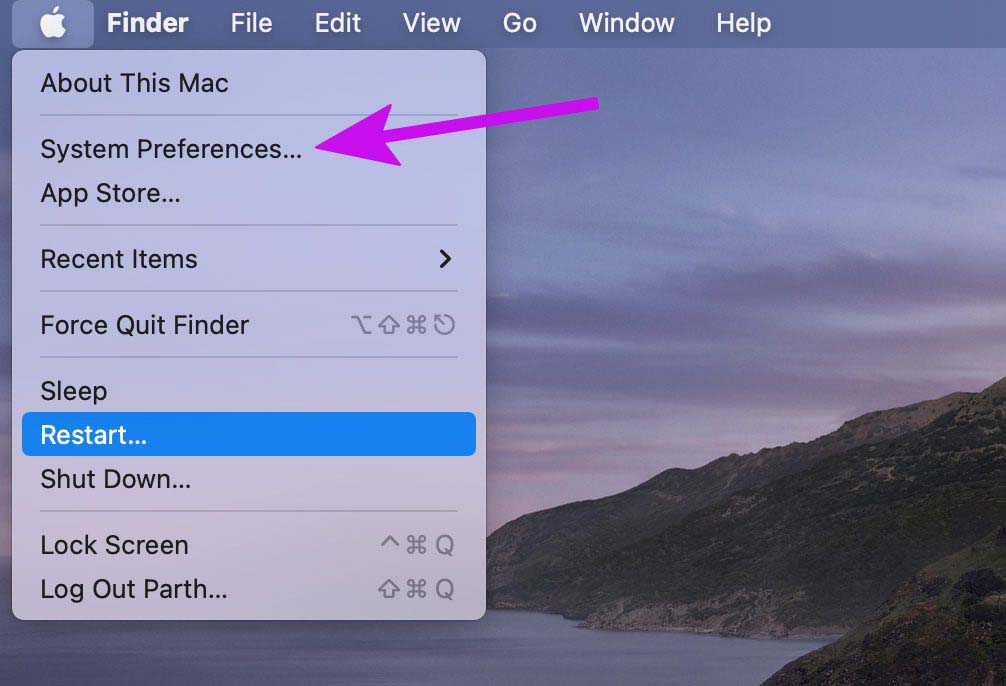
🔵 در این مرحله باید گزینه Users & Groups را انتخاب کنی.
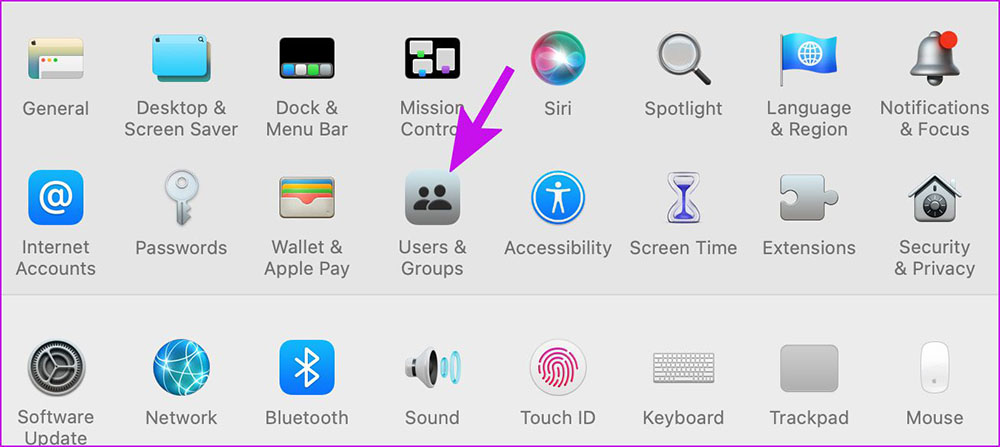
🔵 گزینه Login Items رو انتخاب کرده و باز شدن برنامهها در زمان راهاندازی رو چک کن.
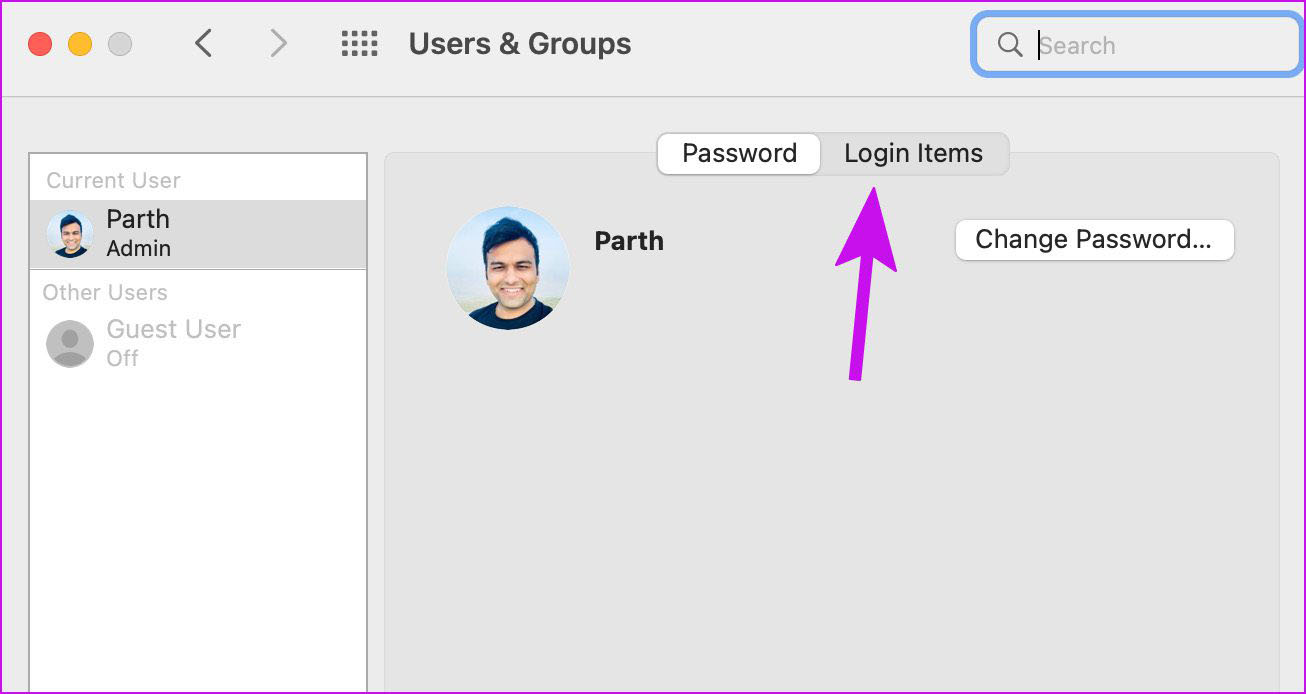
🔵 برنامهای که قصد توقفش در حین راهاندازی سیستم رو داری رو انتخاب کن و از قسمت پایین صفحه روی آیکون “-” کلیک کن.
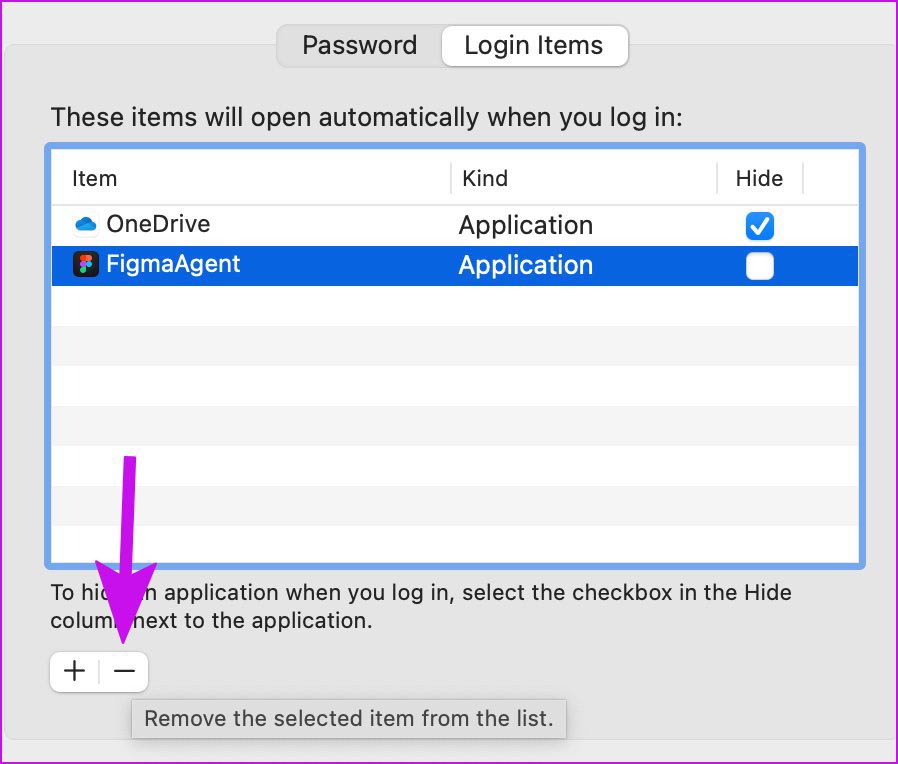
7. اسکن مک با استفاده از آنتی ویروس برای رفع مشکل فریز شدن مک
اگه تو هم جزو اون دسته از کاربرا هستی که نرم افزارها و برنامههای مکت رو از اینترنت دانلود کردی، باید بهت بگم که متاسفانه امکان آلوده شدن سیستمت با فایلهای مخرب وجود داره و ممکنه همین موضوع عامل اصلی فریز شدن سیستمت باشه. خیلی از کاربرا فکر میکنند که با ریست کردن مک میتونن همه مشکلاتش رو حل کنند. اما باید بهت بگم که اگه سیستمت آلوده به ویروس شده باشه ،به هیچ عنوان با ریست کردن سیستم نمیتونی مشکلت رو برطرف کنی. در چنین مواقعی حتماً باید از یه برنامه شخص ثالث مثل AVG، eset nod32، casper و ... برای برطرف کردن مشکل استفاده کنی.
پس اگه قصد پاک کردن فایلهای مخرب از روی سیستمت رو داری حتماً این برنامه رو روی سیستمت نصب کن.
8. آپدیت مک او اس ونتورا برای رفع مشکل فریز شدن مک
راه حل بعدی که برای رفع مشکل فریز شدن و کاهش سرعت در سیستمهای مک به کار گرفته میشه، آپدیت کردن و به روز رسانی مک به ورژنهای جدید این سیستم عامله. توسعه دهندگان مک او اس ونتورا سعی کردن با عرضه آپدیتهای جدید از این سیستم عامل، مشکلاتی که در ورژنهای اولیه اون وجود داشت رو برطرف کنند تا کاربرا با مشکلات و باگهای کمتری مواجه بشن. پس میتونی با آپدیت کردن سیستم عامل مکت به ورژنهای جدیدتر مانند سونوما مشکلاتی مثل فریز شدن رو برطرف کنی و به بهترین شکل ممکن از سیستم برای انجام کارهای مختلف استفاده کنی.
نکته مهمی که این وسط وجود داره اینه که وقتی یه نسخه جدید از مک او اس به بازار عرضه میشه، حداقل یکی دو هفته صبر کن تا مشکلاتی که توی اون وجود داره توسط بقیه کاربرا بررسی بشه. بعد از این مدت اگه دیدی هیچ کاربری مشکل اساسی واسه این نسخه جدید عنوان نکرده، شروع به بروز رسانی سیستم عاملت به این نسخه جدید کن. برای انجام این کار System Preferences رو باز کرده و وارد منوی Software Update شو. حالا جدیدترین بیلد مک او اس رو دانلود کن و اون رو روی سیستمت نصب کن. به احتمال زیاد بعد از نصب سیستم عامل آپدیت شده بر روی سیستم مشکل فریز شدن سیستمهای مک برطرف میشه.
برای دریافت راهنمایی بیشتر درباره نحوه آپدیت مک او اس ونتورا برای رفع مشکل فریز شدن مک میتونی با کارشناسان رایانه کمک با استفاده از تلفن های ثابت : 9099071540 و شماره: 0217129 برای ارتباط از طریق موبایل تماس بگیری تا به جواب سوالاتت برسی.
9. استفاده از ابزار عیب یابی اپل برای رفع مشکل فریز شدن مک
راهکار بعدی که میتونی برای حل مشکل فریز شدن سیستمهای مک ازش استفاده کنی اینه که از ابزار Apple Diagnostics برای عیب یابی و رفع مشکل کمک بگیری. خیلی از کاربرا عنوان کردند که بعد از استفاده از این ابزار تونستن سرعت سیستمشون رو افزایش بدن و حتی مشکلات دیگهای که تو سیستمشون وجود داشت مثل مشکلات مربوط به پردازنده، حافظه و صفحه نمایش رو هم برطرف کنند. ابزار عیب یابی اپل با اجرای یه فرایند عیب یابی روی هارد دیسک، رم و بقیه اجزای سختافزاری سیستم شروع به چک کردن اونها میکنه تا ببینه که تو کدوم یک از بخشهای سیستم مشکل وجود داره.
یکی از دلایل فریز شدن سیستمهای مک، زیاد شدن تسک برنامه ها روی رمه که میتونه منجر به کاهش سرعت سیستم هم بشه. پس این ابزار بهت کمک میکنه تا بخشهای مختلف سختافزاری سیستمت رو بررسی کنی و وجود مشکل در اونها رو تشخیص بدی تا بتونی با از بین بردن مشکل اونها، سیستمت رو احیا کنی. در ادامه مراحل استفاده از این ابزار برای رفع مشکل را بهت میگم:
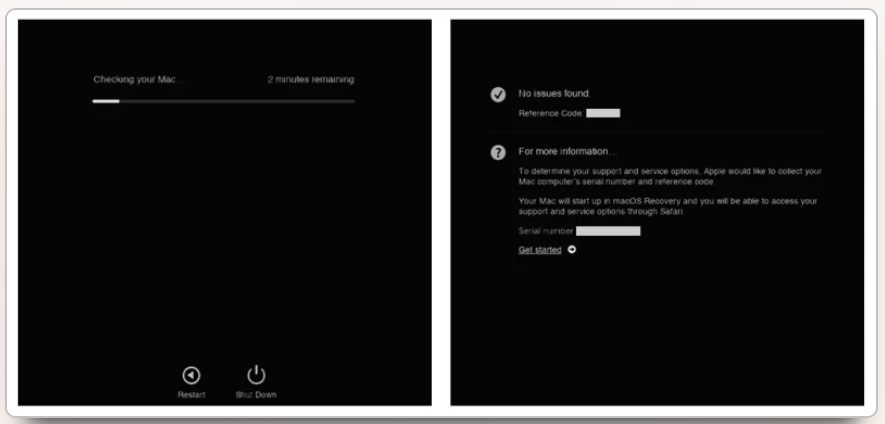
🔵اول سیستمت رو خاموش کن و همه تجهیزات جانبی که بهش وصل هستند مثل صفحه کلید، نمایشگر، موس و غیره رو ازش جدا کن.
🔵حالا مکت رو به برق ac وصل کن. نکته مهمی که این وسط وجود داره اینه که نباید تست سختافزاری فقط با استفاده از باتری مک خودت انجام شه.
🔵حالا ابزار Apple Diagnostic رو باز کن:
🔵در مکهای M1 و M2: مک رو روشن کن و دکمه پاورو نگه دار. وقتی که گزینه Startup Options رو دیدی کلیدهای Commands + D رو به صورت همزمان فشار بده.
🔵درمکهای اینتلی: مکت رو روشن کن و بعد از اینکه صفحه نمایش روشن شد، سریع دکمه D رو فشار بده.
🔵بعد از اینکه این ابزار اقدام به آزمایش سخت افزاری سیستم کرد، همه خطاها رو در بخش Test Results بهت نشون میده .در صورتی هم که روی سیستمت هیچ مشکلی نداشته باشه، پیام No issues found بهت نشون میده داده میشه. در صورت وجود خطا، اون خطاها رو به همراه کدشون روی صفحه نمایش بهت نشون میده و با سرچ کردن کد خطا در موتورهای جستجو میتونی راه حل رفع اونها رو پیدا کنی.
🔵حالا برای اینکه بتونی از این قسمت خارج شی کافیه روی دکمه Restart کلیک کنی.
10. آپدیت کردن برنامههای مک برای رفع مشکل فریز شدن آن
یکی از عواملی که میتونه باعث به وجود آمدن مشکلات عملکردی در سیستمهای مک و در نهایت فریز شدن این سیستمها بشه اینه که کاربر اقدام به اجرای برنامههای قدیمی تو سیستم کنه. پس اون برنامههایی که تو سیستمت زیاد ازشون استفاده میکنی و آپدیت نیستند رو باید در اولین فرصت به روز رسانی کنی تا علاوه بر دریافت امکانات جدید این برنامهها بتونی مشکل فریز شدن در مک بوک رو هم برطرف کنی. برای انجام این کار کافیه وارد اپ استور بشی و به روز رسانی برنامههای نصب شده بر روی سیستمت رو با زدن دکمه به روز رسانی دریافت کنی.
11. غیر فعال کردن برنامههای مصرف کننده منابع دستگاه برای رفع مشکل فریز شدن مک
یه سری از برنامهها به قدری سنگین هستند که با اجرای اونها بخش بزرگی از سی پی یو و رم اشغال میشه. حتی ممکنه تو یه سری از سیستمها پیغام خطای Your system has run out of application memory به کاربر نشان داده بشه و این پیغام خطا به این معنیه که حافظه سیستم تموم شده و سیستم قادر به اجرای صحیح برنامهها به دلیل پر شدن حافظه نیست. در واقع در این جور مواقع سیستم خیلی کند اجرا میشه. متاسفانه این مشکل جزو رایجترین مشکلات کاربران سیستمهای مکه و حتی اون دسته از کاربران هم که سیستمهای مکشون جدیدتره و حافظه رم با ظرفیت بیشتری هم در اختیار دارند ممکنه به این مشکل برخورد بکنند و اونها هم محدودیتهایی در اجرای برنامهها خواهند داشت.
راه حلی که برای رفع این مشکل میتونم بهت معرفی کنم اینه که از Activity Monitor برای بررسی برنامههای پرمصرف استفاده کنی و با شناسایی این برنامهها و غیر فعال کردنشون، سرعت سیستم افزایش بدی و سیستمت رو از حالت فریز خارج کنی. برای انجام این کار باید مراحل زیر را طی کنی:
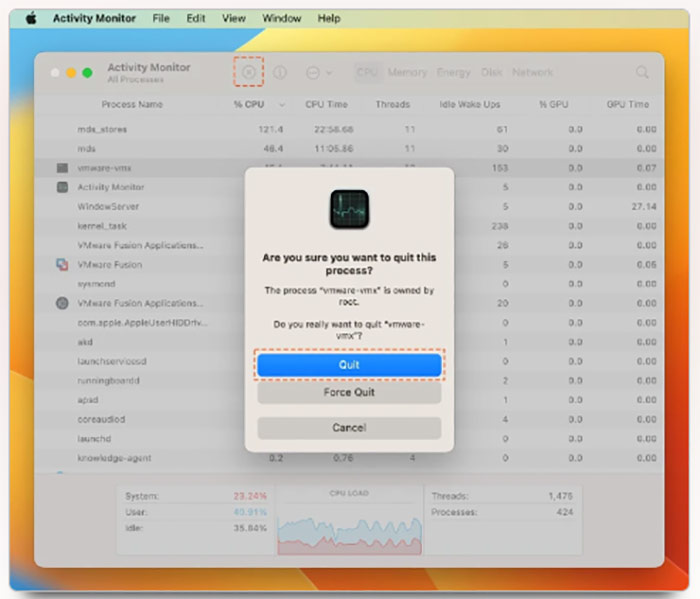
🟣Spotlight Search رو باز کن و تو اون عبارت Activity Monitor رو تایپ کن و وقتی که تو پخش نتایج Activity Monitor رو دیدی اون رو باز کن.
🟣توی Activity Monitor روی تب CPU کلیک کن. توی این قسمت میتونی ببینی که هر برنامه چقدر سیپی رو اشغال کرده.
🟣برای اینکه بتونی میزان مصرف سیپییوت رو کاهش بدی تا در نهایت سرعت سیستمت بالا بره باید به برنامهها و اپلیکیشنهای پرمصرف در این پنجره رو خاتمه بدی. برای انجام این کار روی اون برنامه برو و روش کلیک راست کن و گزینه Quit رو انتخاب کن تا اون فرایند خاتمه داده بشه.
نکته مهمی که این وسط وجود داره اینه که یه سری برنامهها تو پس زمینه سیستم در حال اجرا هستند و تو ممکنه خودت شخصاً اونها رو اجرا نکرده باشی و اصلاً از وجود اونها خبر نداشته باشی. اما باید بدونی که این برنامهها هم بخشی از رم و سیپییو تو را مشغول نگه میدارند. پس اگه میخوای سرعت سیستمت بالا بره باید بخشی از این برنامهها را متوقف کنی تا عملکرد سیستمت افزایش پیدا کنه. این برنامهها حتی میتونن به سختافزار سیستمت هم فشار زیادی وارد کنند و باعث پایین اومدن عمر مفید قطعات سختافزاری سیستم بشن. پس پیشنهاد من بهت اینه که به صورت مرتب و دورهای با استفاده از Activity Monitor برنامههایی که روی سیستم در حال اجرا هستند رو بررسی کن و برنامههایی که حجم زیادی از رم و سی پی یو رو مشغول نگه داشتن رو با برنامههایی که از منابع کمتری برای اجرا استفاده میکنند جایگزین کن.
جمع بندی
در این مقاله راه حلها و ترفندهایی که برای رفع مشکل فریز شدن در سیستمهای مک میتونی به کار بگیری رو بهت یاد دادم تا با اجرای این ترفندها بتونی مشکلت رو برطرف کنی و افت سرعت به وجود اومده در سیستمت رو برطرف کنی و مجدد از سیستمت درست مثل روز اول و با همون سرعت برای اجرای برنامههای مورد نظرت استفاده کنی. نکته مهمی که این وسط وجود داره اینه که ممکنه با به کار گرفتن یکی دو تا از این ترفندها مشکلت برطرف نشهو چون عوامل مختلفی میتونه باعث به وجود اومدن این مشکل بشه و پیشنهادم بهت اینه که اگر از یه راه حل جواب نگرفتی، بری سراغ راه حل بعدی تا بتونی راه حل مناسب برای رفع مشکلت رو پیدا کنی.
تا حالا سیستم مک تو هم با مشکل فریز شدن مواجه شده؟ چه راهکار و ترفندی را برای رفع این مشکل به کار گرفتی؟ ممنون میشم نظرات و تجربیات مفید در این زمینه را با من و بقیه کاربران در بخش کامنت در میون بذاری. در آخر میخوام ازت تشکر کنم که تا آخر این مقاله با من همراه بودی و امیدوارم تونسته باشم بهت کمک کنم تا بتونی مشکل فریز شدن در سیستم مکت رو برطرف کنی.
اگر سوالی درباره نحوه اجرای هر کدوم از ترفندهای بالا برای رفع مشکل فریز شدن مک داشتی، به راحتی میتونی با خدمات کامپیوتری رایانه کمک با استفاده از تلفن های ثابت : 9099071540 و شماره: 0217129 برای ارتباط از طریق موبایل تماس بگیری تا به جواب سوالاتت برسی و کارشناسان ما سوالاتت را در کمترین زمان پاسخ می دهند و ابهاماتت را برطرف می کنند.
